苹果电脑连接u盘在哪里找到 苹果电脑插入U盘后如何找到文件
更新时间:2024-05-03 09:50:27作者:xtang
在日常使用苹果电脑时,有时候我们需要连接U盘来传输文件,但是很多人可能会遇到一个问题,就是不知道在苹果电脑上连接U盘的具体操作步骤是什么。苹果电脑插入U盘后,我们只需要在桌面上找到Finder这个图标,然后点击打开,就可以在左侧的侧边栏中找到已连接的U盘。通过这个简单的操作,我们就可以方便地找到U盘中的文件进行查看和管理。
具体方法:
1.把 U 盘插入 Mac 机上,可能不会有什么反应。我们把Mac屏幕切换到桌面Desktop,能看到设备显示,同时也会显示U盘的名称。
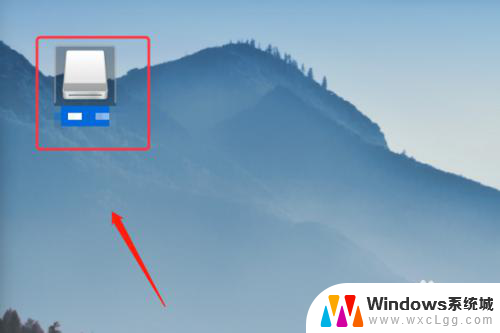
2.然后我们选中设备图片,在电脑桌面上我们右键“打开”或者双击设备图标。都可以打开U盘设备。
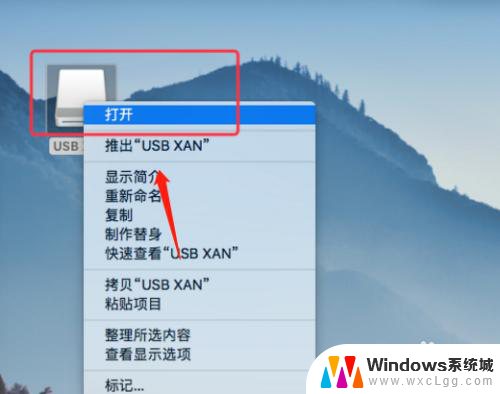
3.我们打开进入U盘后,在电脑显示的页面上就会显示U盘的存储内容。就可以自由查看读写等操作。
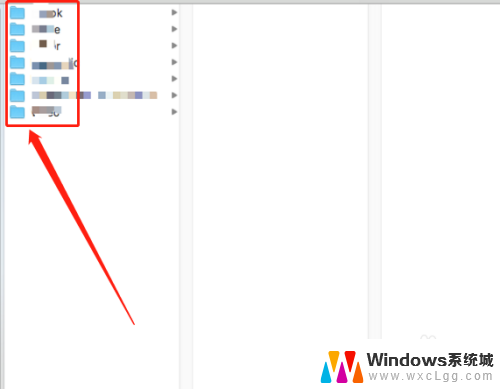
4.当然,也可以在文件目录的“设备”一栏找到插入的 U盘,同样的方法即可打开查看U盘信息。

以上就是苹果电脑连接u盘的全部内容,有需要的用户可以根据小编的步骤进行操作,希望能对大家有所帮助。
苹果电脑连接u盘在哪里找到 苹果电脑插入U盘后如何找到文件相关教程
-
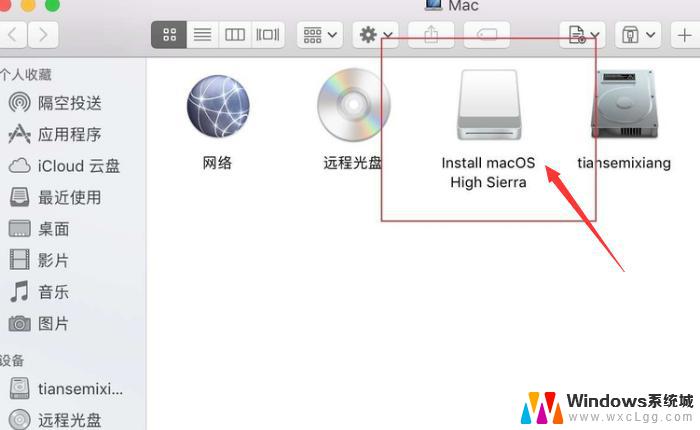 苹果插上u盘在哪找 Mac机上插入的U盘如何查看位置显示
苹果插上u盘在哪找 Mac机上插入的U盘如何查看位置显示2024-02-02
-
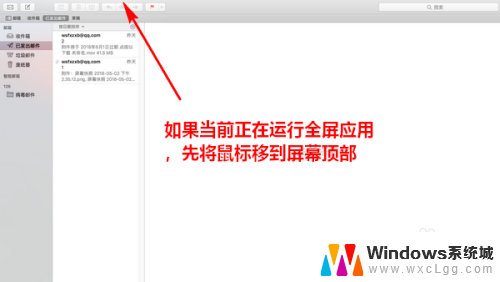 苹果电脑怎么拔出u盘 苹果电脑U盘安全拔出教程
苹果电脑怎么拔出u盘 苹果电脑U盘安全拔出教程2024-06-05
-
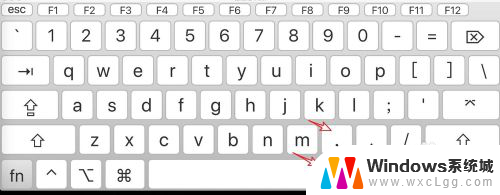 苹果电脑可以打开u盘吗 MacBook如何连接U盘
苹果电脑可以打开u盘吗 MacBook如何连接U盘2025-03-22
-
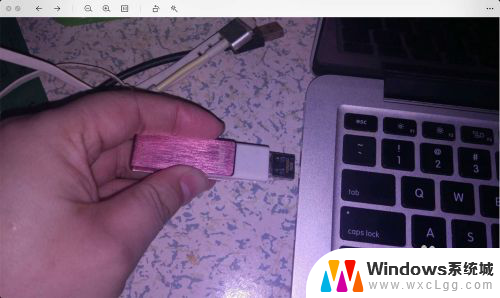 u盘在macbook电脑上怎么打开 如何在苹果系统上打开U盘
u盘在macbook电脑上怎么打开 如何在苹果系统上打开U盘2023-11-26
-
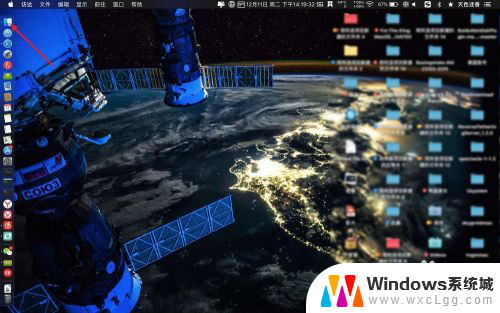 苹果电脑的文件管理在哪里找到 苹果笔记本的文件管理器在哪里打开
苹果电脑的文件管理在哪里找到 苹果笔记本的文件管理器在哪里打开2024-02-19
-
 如何将电脑的文件转入u盘 电脑文件保存到U盘的步骤
如何将电脑的文件转入u盘 电脑文件保存到U盘的步骤2023-12-22
电脑教程推荐
- 1 固态硬盘装进去电脑没有显示怎么办 电脑新增固态硬盘无法显示怎么办
- 2 switch手柄对应键盘键位 手柄按键对应键盘键位图
- 3 微信图片怎么发原图 微信发图片怎样选择原图
- 4 微信拉黑对方怎么拉回来 怎么解除微信拉黑
- 5 笔记本键盘数字打不出 笔记本电脑数字键无法使用的解决方法
- 6 天正打开时怎么切换cad版本 天正CAD默认运行的CAD版本如何更改
- 7 家庭wifi密码忘记了怎么找回来 家里wifi密码忘了怎么办
- 8 怎么关闭edge浏览器的广告 Edge浏览器拦截弹窗和广告的步骤
- 9 windows未激活怎么弄 windows系统未激活怎么解决
- 10 文件夹顺序如何自己设置 电脑文件夹自定义排序方法